- Un lecteur de carte SD qui ne fonctionne pas sous Windows 10 vous empêchera d’accéder à ses données.
- L’exécution du dépanneur Windows devrait faire un court travail de ce problème.
- Assurez-vous de mettre à jour le système et ses pilotes à l’aide d’un programme de mise à jour de pilotes tiers.
- Testez toujours votre carte SD sur un autre appareil pour voir si elle fonctionne correctement.

Il existe de nombreuses erreurs liées à Windows 10et dans le passé, nous avons couvert des erreurs similaires liées aux cartes SD non reconnues par Windows 10. Voici maintenant quelques correctifs pour les problèmes de carte Micro SD.
De nombreux utilisateurs de Windows 10 se plaignent de diverses erreurs et nous essayons maintenant de trouver une solution aux problèmes liés à la non-reconnaissance des cartes Micro SD.
Voici ce que l’un des utilisateurs concernés a dit:
» Ayant le même problème après la réinstallation de win 8 à cause du virus scorpion que je n’ai pas pu supprimer. Maintenant, je ne reconnais plus les cartes SD de mon appareil photo. Je ne suis pas sûr que les pilotes conviennent à l’appareil, mais je n’ai pas compris ce qu’ils devraient être. Quelqu’un sait-il où je trouverais le lecteur SD dans le gestionnaire de périphériques? »
Que faire si ma carte SD n’est pas reconnue dans Windows 10 ?
- Exécutez le Dépanneur
- Mettre à jour les pilotes
- Rechercher les mises à jour Windows
- Modifier la lettre du lecteur
- Vérifiez votre carte SD sur un autre PC
Comment réparer la carte micro SD si elle n’est pas reconnue par Windows 10?
Exécutez le Dépanneur
- Appuyez sur le
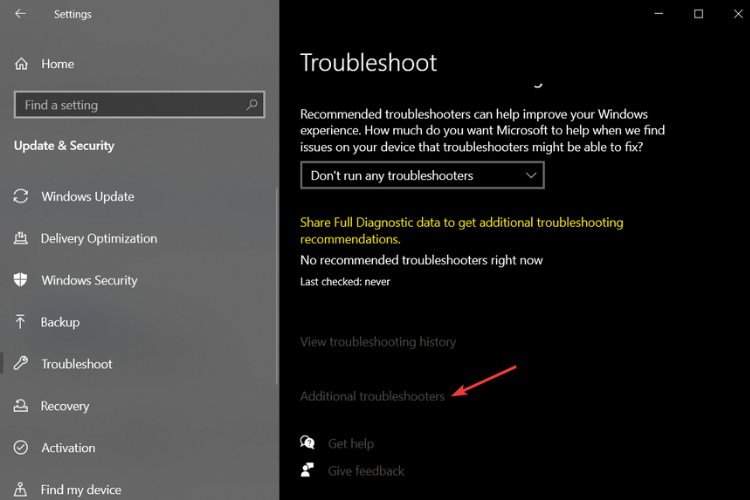
- Recherchez celui dont vous avez besoin, puis cliquez dessus.
Mettre à jour les pilotes
- Téléchargez les pilotes sur le site Web du fabricant et installez-les en mode de compatibilité.
- Cliquez avec le bouton droit sur le fichier de configuration du pilote et sélectionnez Propriétés, puis sélectionnez l’onglet Compatibilité.
- Sélectionnez Exécuter ce programme en mode de compatibilité et sélectionnez la version précédente de Windows prise en charge par le logiciel dans la liste déroulante.
- Après cela, cliquez sur Appliquer et Ok, et installez le pilote.
- Redémarrez ensuite votre ordinateur et vérifiez s’il fonctionne.
Mettre à jour les pilotes automatiquement
Mettre à jour les pilotes manuellement peut être très ennuyeux, nous vous recommandons donc un outil tiers qui peut mettre à jour vos pilotes automatiquement. Ainsi, vous éviterez la perte de fichiers et même des dommages permanents à votre ordinateur.
Non seulement ce logiciel gardera vos pilotes à jour, mais il recherchera constamment les nouvelles versions par lui-même, de sorte que vous n’avez pas à vous soucier de le faire.
Recherchez les mises à jour Windows
- Appuyez sur la touche Windows + S et recherchez les paramètres.
- Cliquez sur Mises à jour & Sécurité.
- Ensuite, sélectionnez Mises à jour Windows et recherchez les mises à jour.
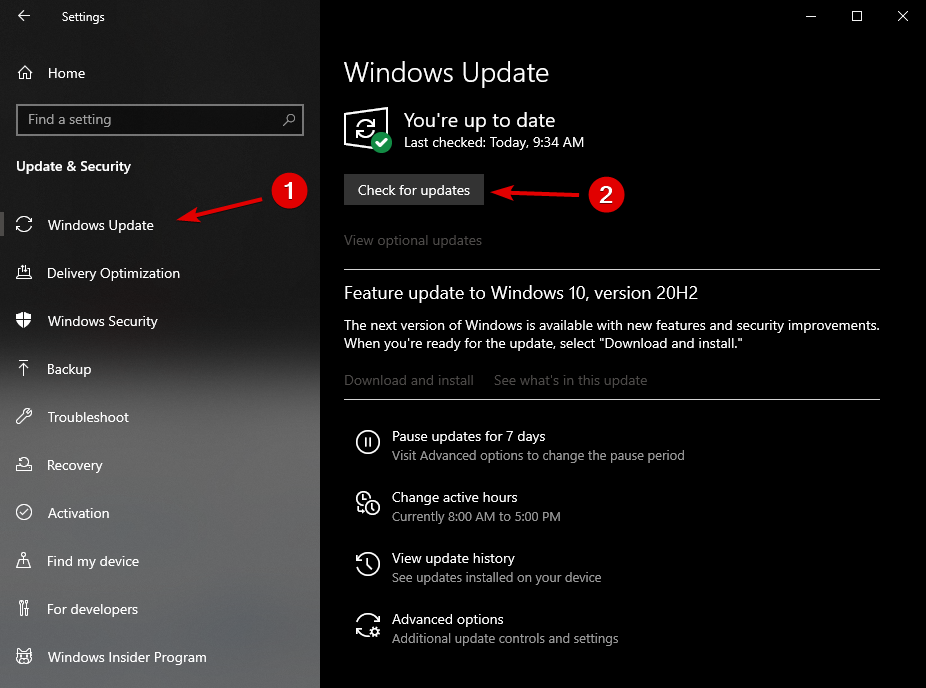
- Autorisez le système à analyser et à installer les mises à jour nécessaires.
Parfois, tout ce que vous avez à faire est d’installer les dernières mises à jour de Windows, car elles corrigent généralement les bogues et traitent les problèmes.
Changez la lettre du lecteur
- Allez dans Gestion de l’ordinateur puis Gestion des disques, où vous trouverez le Lecteur de carte.
- Allez dans Panneau de configuration, puis Système et Sécurité, et Outils d’administration.
- Cliquez sur Outils d’administration, puis sur Gestion de l’ordinateur.
- Dans le panneau de gauche, sous Stockage, cliquez sur Gestion des disques.
- Votre lecteur de carte SD devrait apparaître là, vous devrez donc cliquer dessus avec le bouton droit de la souris.
- Maintenant, dans le menu contextuel, choisissez Modifier la lettre de lecteur et les chemins… ou Ajouter une lettre de lecteur.
- Puis attribuez-lui une lettre de lecteur.
- Votre lecteur de carte SD devrait apparaître lorsque vous double-cliquez sur l’icône de l’ordinateur.
- Cependant, attention, vous risquez de perdre des données de la carte SD.
Vérifiez votre carte SD sur un autre PC
Si vous ne parvenez pas à corriger l’erreur de carte SD non détectée sur votre PC, essayez de la brancher sur d’autres PC.Nous vous recommandons fortement de l’essayer sur un autre système d’exploitation, comme Mac OS ou Linux.
Cela s’assurera que le problème se situe dans votre PC, pas dans le lecteur lui-même. Si la carte SD est à blâmer, elle ne fonctionnera sur aucun appareil.
Essayez-vous d’utiliser un lecteur de carte SD mais cela ne fonctionne pas correctement? Voici un excellent guide dédié à la résolution des problèmes de lecteur de carte SD une fois pour toutes.
Si vous pouvez le détecter là-bas, le problème réside dans un conflit entre votre version Windows. Dans ce cas, vous devrez peut-être prendre des mesures plus complexes pour résoudre ce problème.
- Problèmes Windows 10